Статьи о редактировании
Лучшие 6 альтернатив MakeMKV для Mac/Windows/Linux
Автор: Юлия Юрьевна • 2025-10-23 21:14:41 • Проверенные решения
Для преобразования DVD и Blu-ray дисков в цифровой формат MakeMKV является одним из популярных инструментов. Программа доступна для Windows, Mac и Linux и позволяет конвертировать содержимое дисков в формат MKV. Подробнее об этой программе, ее ограничениях и лучших альтернативах мы поговорим в следующих частях.
- Часть 1. Зачем нужны альтернативы MakeMKV
- Часть 2. Лучшие альтернативы MakeMKV для конвертирования видео для Mac/Windows
- Часть 3. 4 популярные альтернативы MakeMKV на Mac/Windows
- Часть 4. Надежная альтернатива MakeMKV в Linux
Часть 1. Зачем нужны альтернативы MakeMKV
Бета-версия MakeMKV помогает конвертировать видео с DVD и Blu-ray дисков в формат MKV. Кроме того, программа может транслировать расшифрованное видео на множество плееров без необходимости немедленной конвертации. Программа также может читать диски, защищенные последними версиями AACS и BD+, и сохраняет информацию о главах и метаинформацию во время конвертации.
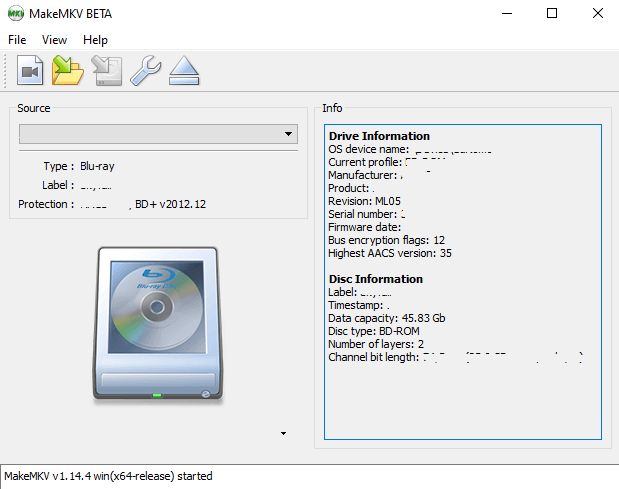
Многие пользователи ищут альтернативу MakeMKV из-за ряда ограничений и недостатков, связанных с этим программным обеспечением. Ниже мы перечислили некоторые из них.
- Программа конвертирует диски только в формат MKV.
- Нет окна предварительного просмотра, чтобы проверить, правильный ли файл вы конвертируете.
- Файлы MKV имеют большой размер и поэтому не подходят для воспроизведения на Android и iPhone.
- Нет возможности редактирования файлов.
- Копирование DVD занимает много времени.
- DVD-аудио нельзя копировать с помощью программы.
Часть 2. Лучшие альтернативы MakeMKV для конвертирования видео для Mac/Windows
Учитывая ограничения программы MakeMKV, если вы ищете программу, которая позволяет конвертировать DVD в множество форматов на высокой скорости и с возможностью редактирования и другими дополнительными функциями, Wondershare UniConverter (первоначально Wondershare Converter Ultimate) является лучшей альтернативой. Это программное обеспечение для Windows и Mac представляет собой мощный видеоинструментарий с поддержкой широкого спектра функций. Используя программу, вы можете оцифровать содержимое DVD в высоком качестве. Вы можете конвертировать диск практически во все популярные форматы, включая MP4, MOV, MKV, M4V и многие другие. Кроме того, программа позволяет конвертировать DVD в файлы ISO.
Встроенный редактор программы позволяет настраивать видео с помощью таких функций, как обрезка, кадрирование, вырезание, добавление эффектов и других. Дополнительные возможности программы включают конвертирование видео в более чем 1000 форматов, загрузку видео, передачу видео и другие.
 Wondershare UniConverter (первоначально Wondershare Converter Ultimate)
Wondershare UniConverter (первоначально Wondershare Converter Ultimate)
Ваш полный набор инструментов для работы с видео

- Конвертируйте видео в 1000 форматов с 90-кратной скоростью.
- Возможность редактирования файла и передачи с одного устройства на другое в быстром темпе
- Конвертируйте видео для многих устройств, включая устройства Apple, Android, VR, игровые приставки и т. д.
- Высокое качество вывода
- Запись и настройка DVD с помощью бесплатных шаблонов меню DVD
Шаги для преобразования DVD в видео форматы с помощью Wondershare UniConverter
Шаг 1 Запустите Wondershare и загрузить DVD видео:
Вставьте DVD, который вы хотите конвертировать в вашей системе. Установите и запустите программное обеспечение на вашей системе. На вкладке Конвертер в главном интерфейсе разверните выпадающее меню на иконке +Загрузить DVD и выберите название вставленного диска из доступных вариантов.

Откроется диалоговое окно, в котором вам будет предложено добавить главный фильм или все фильмы. Выберите нужный вариант и нажмите на кнопку OK.
Шаг 2 Выберите целевой формат:
Видео с DVD-диска будет добавлено в интерфейс программы. Редактирование можно выполнять с помощью значков под добавленными миниатюрами. Раскройте выпадающее меню на вкладке Настройка. Выберите нужный формат видео и разрешение на вкладке Видео.
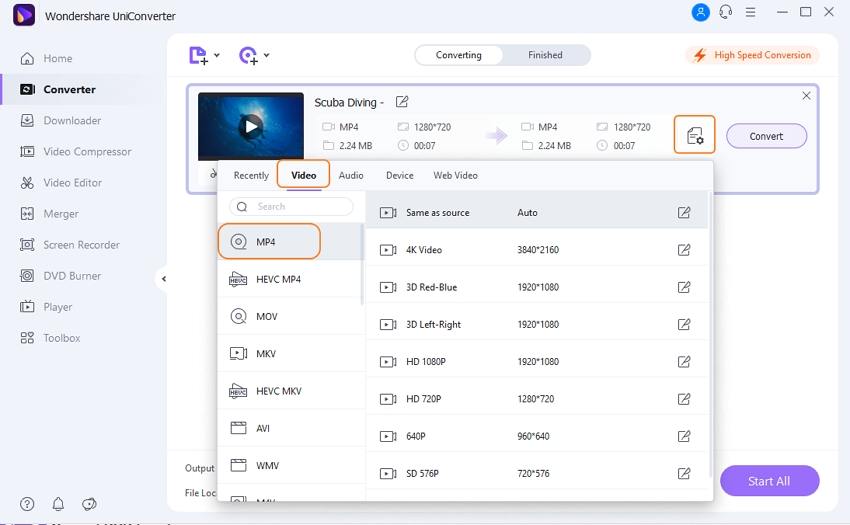
Шаг 3 Конвертируйте DVD в видео:
На вкладке Расположение файла выберите системное расположение для сохранения преобразованных файлов. Нажмите на кнопку Конвертировать, чтобы начать процесс. Вкладка Готово может быть использована для проверки и управления преобразованных файлов на интерфейсе.

Шаги для преобразования DVD в ISO файлы с помощью Wondershare UniConverter
Шаг 1 Запустите программу и добавьте видео:
Вставьте DVD в систему и запустите программу Wondershare UniConverter. Выберите вкладку DVD Burner из основного интерфейса и нажмите на иконку +Load DVD и выберите опцию Load DVD Folder, которая добавит файлы диска в интерфейс программы.

Шаг 2 Выберите шаблон DVD:
На правой панели выберите необходимый шаблон DVD. Вы можете проверить доступный дизайн, нажав на стрелки влево и вправо.

Шаг 3 Выберите настройки DVD:
Введите название диска на вкладке Этикетка DVD. Также выберите Тип меню, Соотношение сторон, ТВ-стандарт и Качество в соответствующих выпадающих меню.

Шаг 4 Конвертируйте DVD в файлы ISO
В правом верхнем углу откройте выпадающий список на вкладке Записать видео в и выберите опцию ISO File. Наконец, нажмите на кнопку Burn, чтобы начать запись DVD видео в файл ISO.

По умолчанию ISO-файл будет сохранен в папке "F:\Wondershare UniConverter\Burned" в вашей системе. Чтобы изменить это местоположение, откройте Меню > Параметры, а затем во всплывающем окне выберите вкладку Расположение, а затем выберите нужный путь на вкладке Сохранить папку DVD/ISO файлы. Нажмите на кнопку OK, чтобы подтвердить настройки.
Часть 3. 4 распространенные альтернативы MakeMKV на Mac/Windows
Существует несколько других программ для конвертирования DVD-дисков в различные цифровые форматы, которые работают как альтернатива MakeMKV. Некоторые из часто используемых программ перечислены ниже.
1. Leawo Video Converter Ultimate
Это инструмент для Windows, который поддерживает множество функций, связанных с видео, включая конвертирование DVD в видео, запись видео на DVD и Blu-ray, загрузку видео с сайтов, конвертирование видео, создание слайд-шоу из фотографий и другие. С помощью программы видео, а также DVD-диски можно конвертировать в более чем 100 форматов в высоком качестве. Также поддерживается конвертация DVD в предустановленные устройства и программы редактирования, включая Windows Movie Maker, iPhone, iPad, Android, Galaxy S4 и другие. Помимо этого, поддерживается редактирование видео с помощью встроенного программного обеспечения.

2. Freemake Video Converter
Этот бесплатный инструмент позволяет конвертировать DVD-видео в форматы MP4, AVI и MKV в высоком качестве. Интерфейс прост, а процесс конвертации проходит быстро, при этом цифровые файлы высокого качества можно воспроизводить на различных устройствах. Используя программу, вам просто нужно загрузить видео с DVD в программу и выбрать целевой формат. Программа может работать на операционных системах Windows 7,8,10. Кроме того, программа поддерживает конвертирование локального видео в множество других форматов.

3. Any Video Converter
Чтобы воспроизводить DVD-видео на обычных устройствах, телефонах и других плеерах, Any Video Converter - достойный инструмент, помогающий конвертировать DVD-контент в множество цифровых форматов. С помощью программы вы можете конвертировать диск в более чем 200 форматов, включая такие популярные, как MP4, AVI, MOV, WMA, MP3 и другие. Конвертация происходит быстро, а сам процесс прост, что делает программу подходящей даже для пользователей без технического образования. Дополнительные возможности программы включают загрузку видео с более чем 100 сайтов, эффективное кодирование видео, редактирование видео и поддержку ускорения транскодирования NVIDIA NVENC.

4. WinX DVD Ripper
Это бесплатное программное обеспечение для устройств Windows и Mac, которое помогает оцифровывать DVD-диски для резервного копирования, редактирования, архивирования и других нужд. С помощью программы DVD, а также ISO-файлы можно конвертировать в множество форматов, включая MP4, MPEG, MP3, FLV, MOV и многие другие. Благодаря поддержке более 350 профилей содержимое диска можно просматривать на различных устройствах и плеерах. Программа поддерживает 4 режима копирования DVD для удовлетворения ваших требований к резервному копированию DVD, а ее механизм проверки заголовков поддерживает как старые, так и новые DVD-диски. WinX DVD Ripper также можно использовать для резервного копирования содержимого дисков на жесткий диск, USB, NSA и Plex.

Часть 4. Надежная альтернатива MakeMKV в Linux
Если вы ищете Linux-альтернативу инструменту MakeMKV DVD, HandBrake станет надежным решением. Это бесплатная программа с открытым исходным кодом, которая поддерживает несколько платформ, включая Linux. С помощью программы файлы с DVD, а также Blu-ray можно конвертировать в форматы MP4 и MKV. Практически все распространенные мультимедийные файлы, не имеющие защиты от копирования, могут быть обработаны с помощью Handbrake. Кроме того, поддерживается множество других функций, в том числе выбор заголовка и диапазона глав, маркеры глав, пакетное сканирование, субтитры, поддержка VFR и CFR, фильтрация видео и другие.
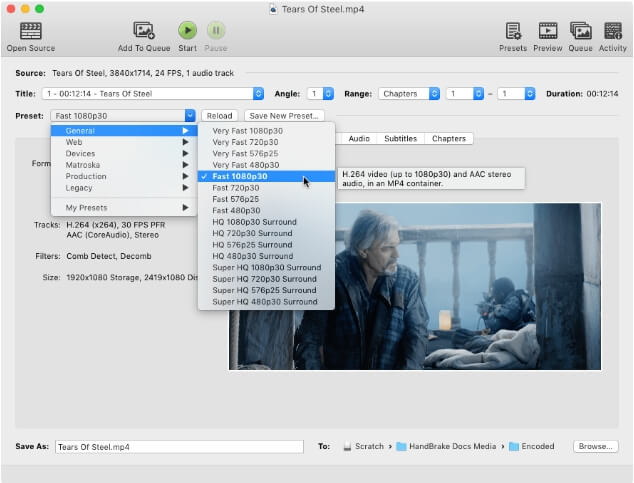
Процесс преобразования DVD в цифровой формат прост и быстр: вам нужно загрузить контент, выбрать формат, а затем обработать его, чтобы сохранить в нужном месте в системе.


Юлия Юрьевна
Главный редактор